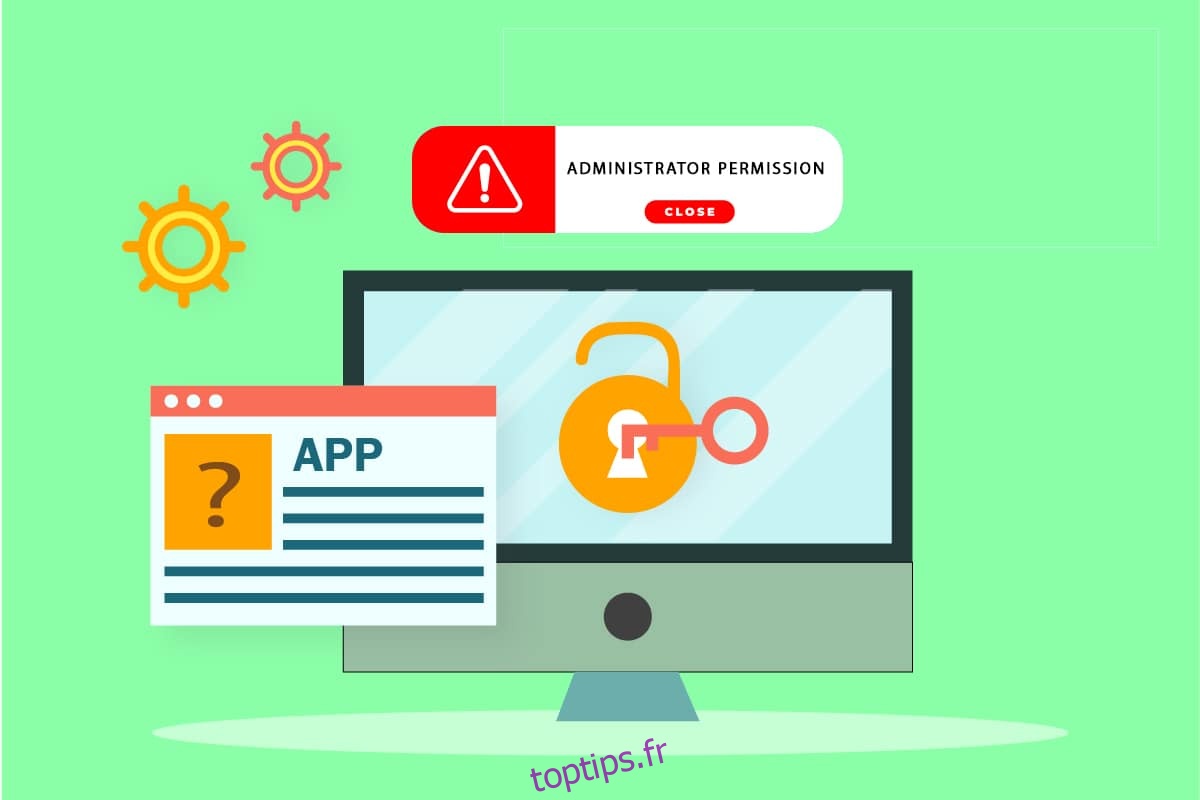Windows établit la norme en matière de sécurité du système. Toute application ou programme mettant en danger la sécurité du PC est surveillé de près par Windows. Une façon pour Windows 10 de garantir cela est de vous avertir lorsque des applications tierces ou des applications créées par des développeurs inconnus nécessitent une autorisation d’administrateur. De nombreuses applications tierces nécessitent une autorisation d’administrateur Windows 10 pour fonctionner correctement et si vous ouvrez ces applications, l’invite de demande d’autorisation peut souvent devenir frustrante. Cependant, les utilisateurs peuvent empêcher Windows 10 de demander l’autorisation des droits d’administrateur. Si vous souhaitez savoir comment désactiver l’autorisation d’administrateur sur Windows 7, vous êtes au bon endroit. Nous vous apportons un guide parfait qui vous apprendra comment désactiver l’invite d’autorisation de l’administrateur Windows Windows 10.
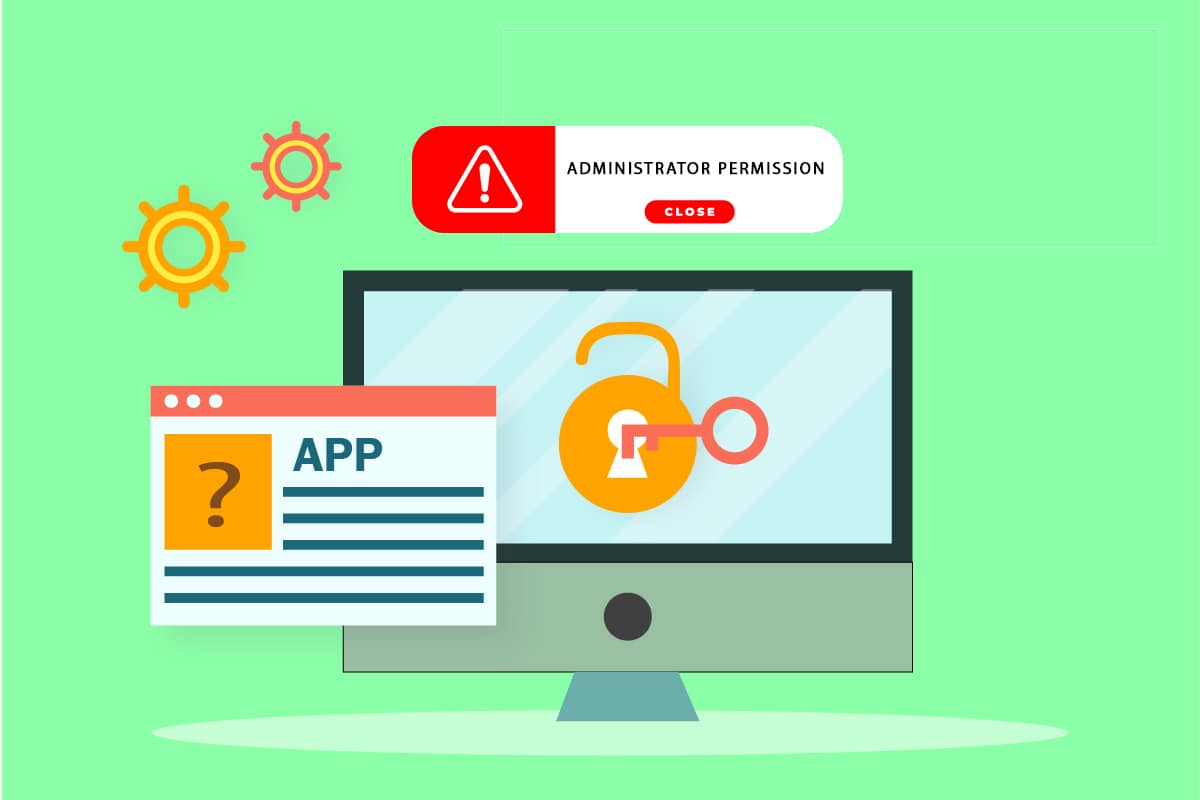
Table des matières
Comment empêcher Windows 10 de demander la permission
Windows a des paramètres intégrés qui peuvent être modifiés et qui empêcheront finalement Windows 10 de demander l’autorisation lorsque vous exécutez des applications tierces. Vous trouverez ci-dessous les méthodes possibles pour le faire.
Méthode 1 : via le panneau de configuration
Vous pouvez empêcher Windows 10 de demander l’autorisation en modifiant les paramètres Windows SmartScreen dans le Panneau de configuration. Suivez les étapes ci-dessous pour faire de même.
1. Appuyez sur la touche Windows et tapez Panneau de configuration, puis cliquez sur Ouvrir.
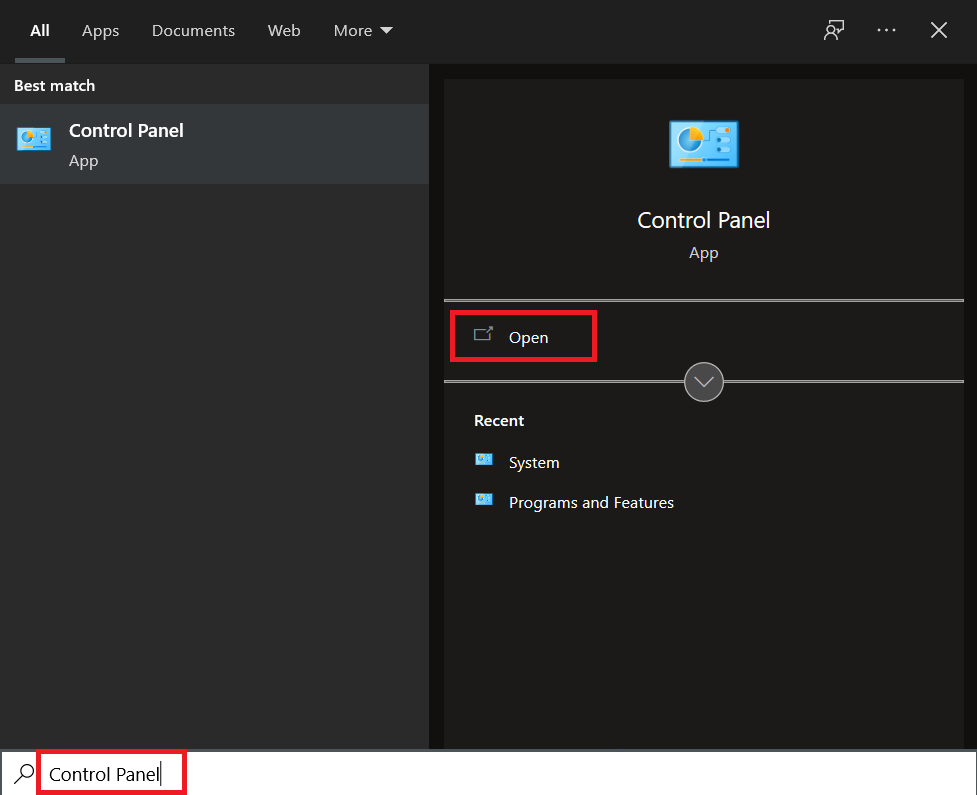
2. Définissez Afficher par > Catégorie, puis cliquez sur Système et sécurité.
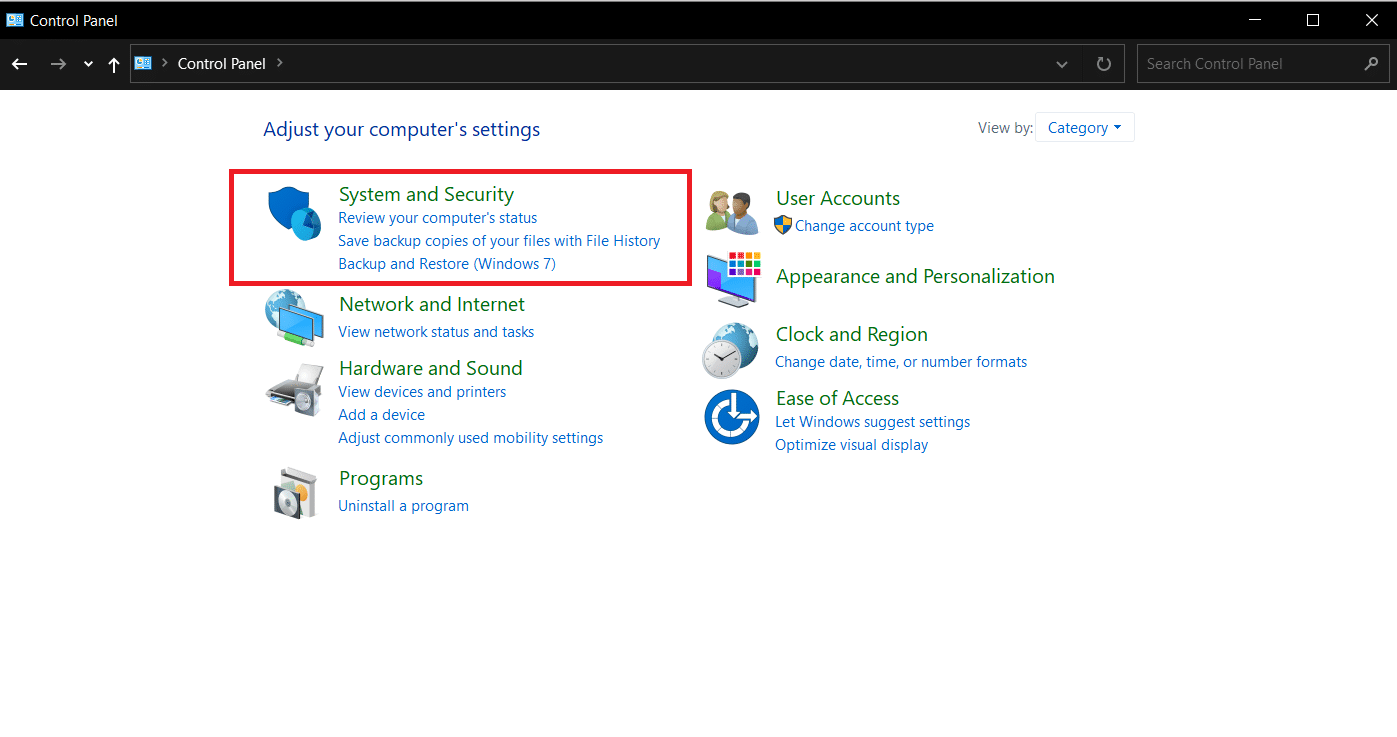
3. Accédez à Sécurité et maintenance.
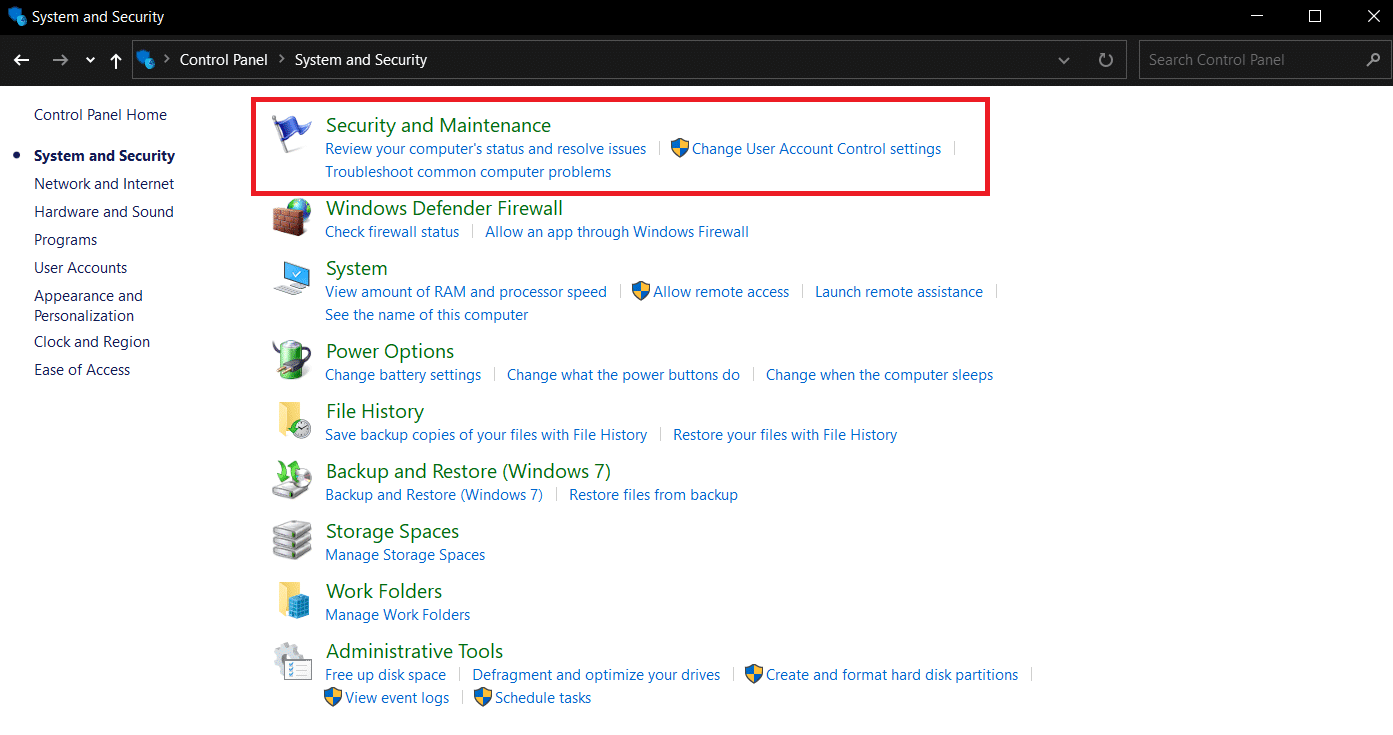
4. Développez la section Sécurité en cliquant sur l’icône de flèche vers le bas à côté.
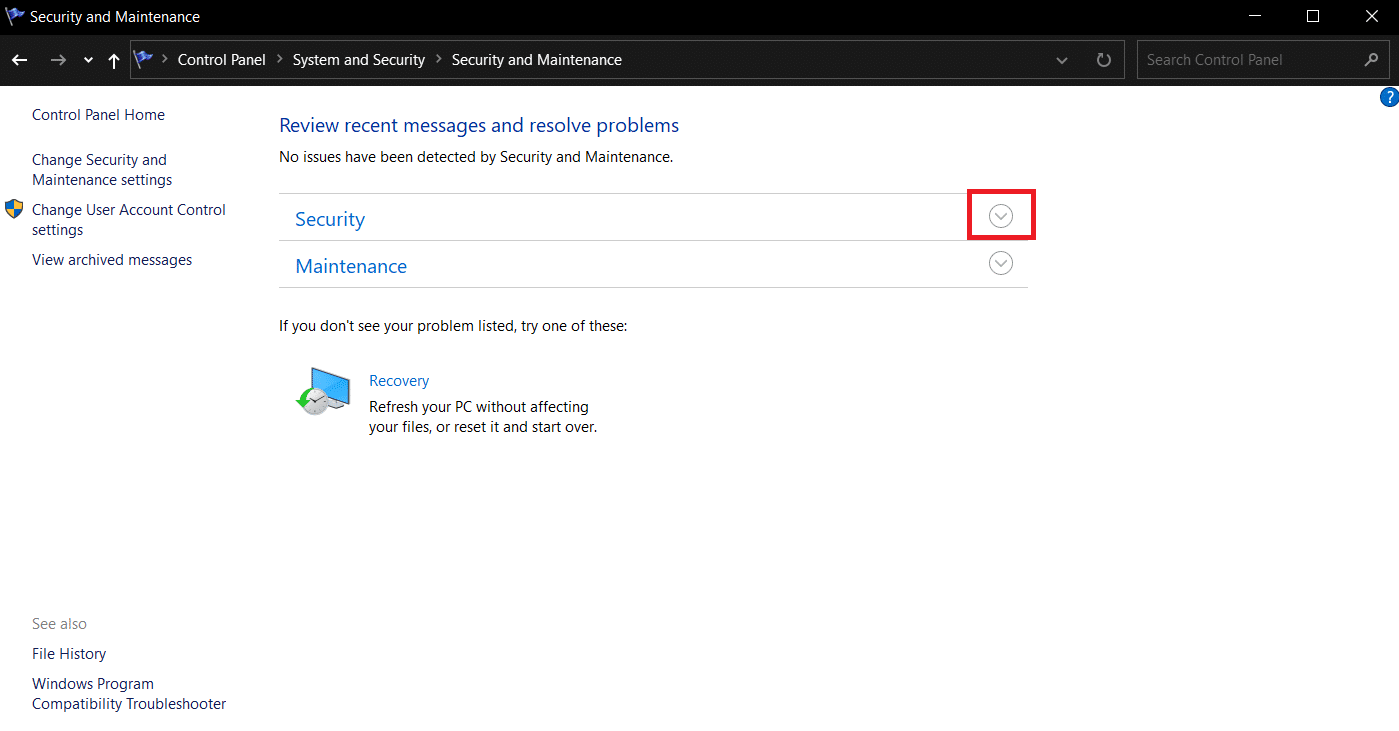
5. Localisez et cliquez sur l’option Modifier les paramètres sous Contrôle de compte d’utilisateur.
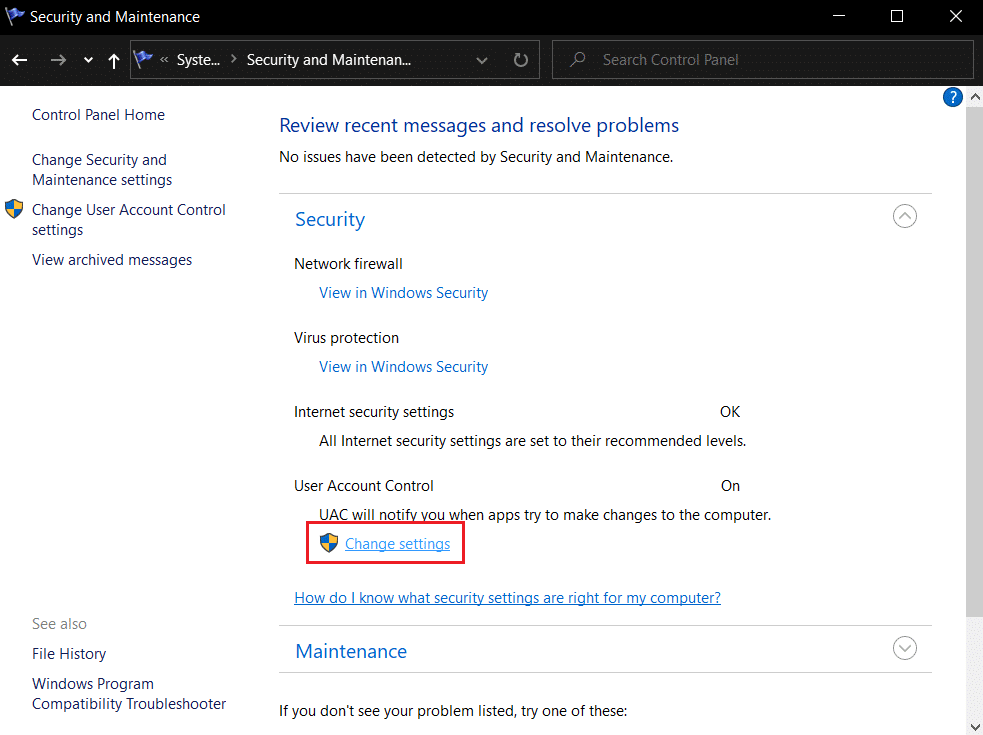
6. Déplacez le curseur sur Ne jamais notifier dans Paramètres de contrôle de compte d’utilisateur.
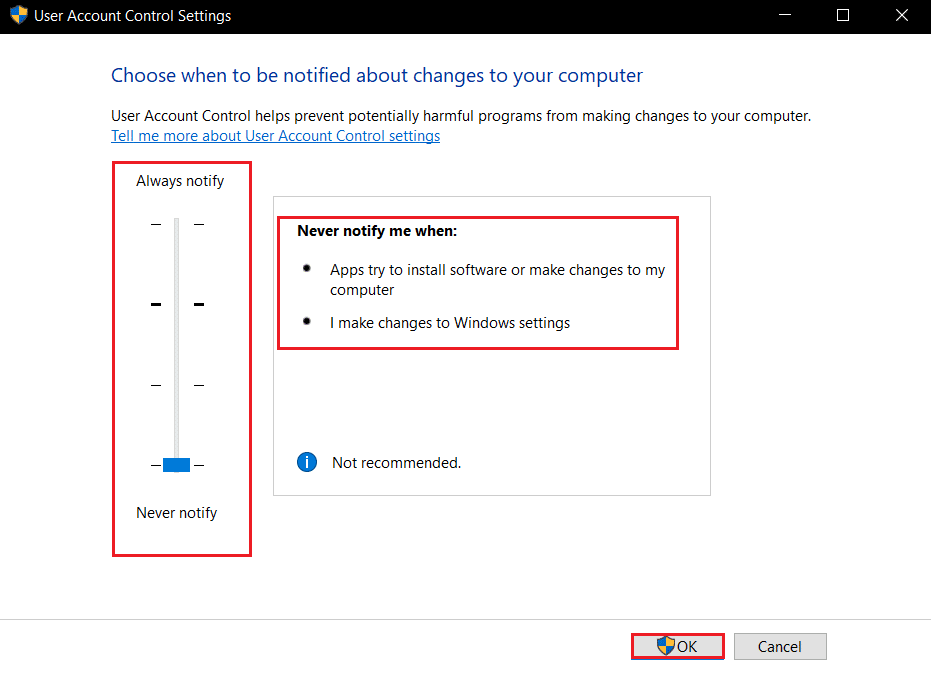
7. Cliquez sur OK pour enregistrer les modifications.
Cette méthode empêchera Windows 10 de demander l’autorisation d’exécuter des applications inconnues.
Méthode 2 : Via Windows Defender
Si vous n’avez pas l’option Windows SmartScreen dans le Panneau de configuration, vous pouvez la désactiver dans les paramètres de Windows Defender. Suivez les étapes ci-dessous.
1. Appuyez sur la touche Windows, saisissez Sécurité Windows et cliquez sur Ouvrir.
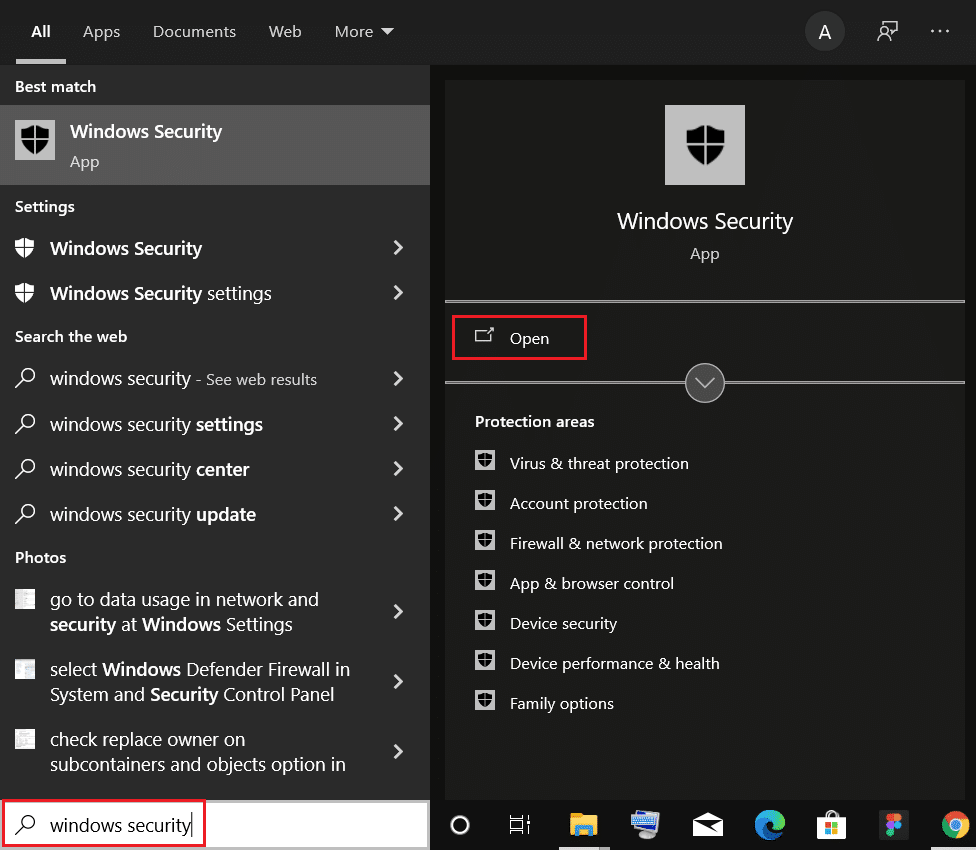
2. Cliquez sur Contrôle de l’application et du navigateur.
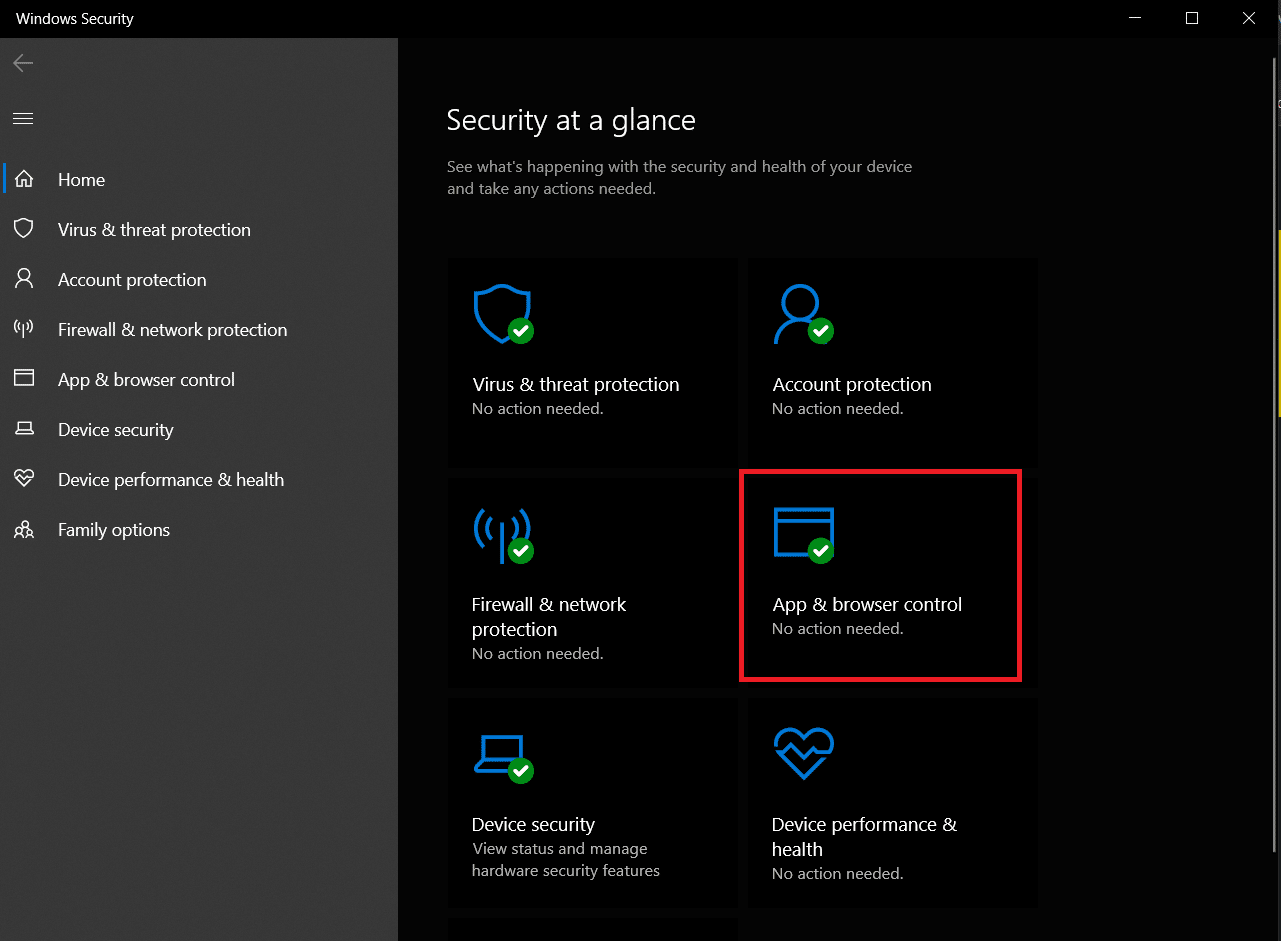
3. Sous Protection basée sur la réputation, cliquez sur l’option Paramètres de protection basée sur la réputation.
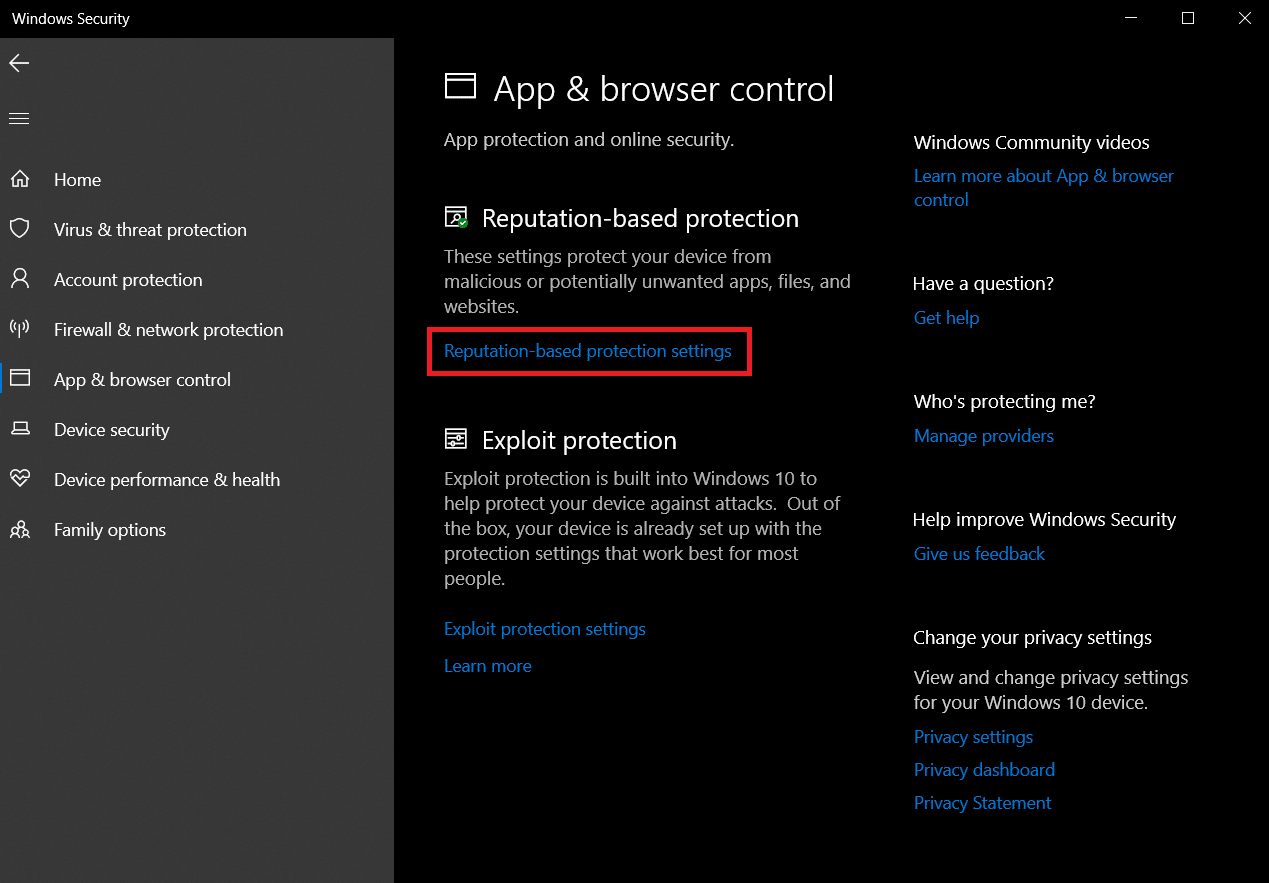
4. Désactivez l’option Vérifier les applications et les fichiers et l’option de blocage des applications potentiellement indésirables.
Remarque : La désactivation de ces options peut rendre votre PC vulnérable aux virus et autres attaques malveillantes.

Cela empêchera Windows 10 de demander l’autorisation et la prochaine fois que vous exécuterez des applications tierces sur un PC Windows 10, vous ne verrez aucune invite demandant un accès administrateur.
Foire aux questions (FAQ)
Q1. Comment obtenir les droits d’administrateur complets sur Windows 10 ?
Rép. Pour obtenir tous les droits d’administrateur, ouvrez les paramètres et accédez à Comptes > Famille et autres utilisateurs. Ajoutez un nouveau compte sous Autres utilisateurs et définissez son type de compte sur Administrateur. Maintenant, vous utilisez ce compte et il aura tous les droits d’administrateur.
Q2. Pourquoi Windows 10 continue-t-il à demander l’autorisation d’administrateur ?
Rép. Cela se produit lorsque vous ne disposez pas des autorisations requises pour accéder à un fichier. Dans ce cas, vous pouvez vous approprier ce fichier en cliquant dessus avec le bouton droit de la souris et en sélectionnant Propriétés > Sécurité. et le problème sera résolu.
***
Nous espérons que ce guide vous a été utile et que vous avez pu empêcher Windows 10 de demander l’autorisation chaque fois que vous exécutez des applications tierces. Nous avons également appris quelles applications ont besoin d’une autorisation d’administrateur dans Windows 10 pour fonctionner et comment désactiver l’autorisation d’administrateur dans Windows 7 et résoudre les problèmes d’autorisation d’administrateur Windows dans Windows 10. Faites-nous savoir quelle méthode a le mieux fonctionné pour vous. Si vous avez des questions ou des suggestions, n’hésitez pas à les déposer dans la section des commentaires.